6 parasta DFU-työkalua iPhonelle siirtyäksesi DFU-tilaan
27.4.2022 • Arkistoitu vastaanottajalle: Korjaa iOS-mobiililaiteongelmat • Todistetut ratkaisut
DFU tarkoittaa laitteen laiteohjelmiston päivitystä. Voi olla monia syitä, miksi haluat siirtyä DFU-tilaan . Jos haluat murtaa iPhonesi tai purkaa sen, laiteohjelmiston päivitystilaa voidaan käyttää. Sitä voidaan käyttää myös päivittämään iOS 13:een vanhentuneesta betaversiosta. Tämän lisäksi, jos iPhonessasi on ongelma iOS 13:n kanssa eikä mikään muu näytä toimivan, mukaan lukien palautustila , laiteohjelmiston päivitystila voi olla viimeinen toivosi.
Mitä sitten tapahtuu laitteen laiteohjelmiston päivitystilassa?
DFU asettaa puhelimesi tilaan, jossa se voi kommunikoida tietokoneesi iTunesin kanssa (joko Windows tai Mac, toimii molemmissa). Tämä tila ei kuitenkaan lataa iOS 13:a tai käynnistyslatainta. Tämän ansiosta laite voidaan palauttaa mistä tahansa tilasta. Tämä on tärkein ero palautustilan ja laitteen laiteohjelmiston päivitystilan välillä.
On parasta kokeilla palautustilaa tai Dr.Fone - Järjestelmän korjausta ennen laitteen laiteohjelmiston päivitystilan kokeilemista. DFU-tila on viimeinen yritys saada puhelimesi pois kaikista ongelmista, ellet aio murtaa puhelintasi tai purkaa sitä, jolloin se on tehtävä. Palautustila tai järjestelmän palautus voivat ratkaista useimmat ongelmat.
Tähän artikkeliin olemme koonneet kuusi suosittua DFU-työkalua, ja toivomme, että niistä on sinulle apua siirtyäksesi DFU-tilaan.
- NO.1: DFU-työkalu - Reiboot
- NO.2: DFU-työkalu - Recboot
- NO.3: DFU-työkalu - Tiny Umbrella
- NO.4: DFU-työkalu - iReb
- Nro 5: DFU-työkalu - EasyiRecovery
- NO.6: DFU-työkalu - RedSn0w
- Vianetsintä: Entä jos jään DFU-tilaan?
6 parasta DFU-työkalua DFU-tilaan siirtymiseen iOS 13:ssa
Onko sinulla iPhone ja etsit helppoa tapaa siirtyä DFU-tilaan? DFU-tilaan siirtyminen on vain puolet tehdystä työstä. Sinun on pystyttävä muokkaamaan asetuksia varmistaaksesi, että iPhonesi toimii oikein ja kaikki tiedot toimivat kuten pitää. Tässä on kuusi erilaista DFU-työkalua, jotka auttavat sinua siirtymään DFU-tilaan iPhonessasi.
Huomautus: Ennen kuin aiot käyttää näitä DFU-työkaluja siirtyäksesi DFU-tilaan, sinun kannattaa käyttää kolmannen osapuolen ohjelmistoa Dr.Fone - Phone Backup (iOS) iPhone-tiedostojen varmuuskopiointiin .koska kaikki tietosi poistetaan DFU-tilan aikana. Tiedämme kaikki, että iTunes voi myös varmuuskopioida ja palauttaa iPhone-tietomme. Saatat ihmetellä, miksi tarvitsen edelleen tätä ohjelmistoa. Tässä minun on sanottava, että iTunes on hieman vaikea käyttää. Ja iTunes-varmuuskopiota ei voi lukea tietokoneella, mikä tekee mahdottomaksi tarkastella ja tarkistaa varmuuskopiotietojemme yksityiskohtia. Erityisesti emme voi esikatsella ja palauttaa laitteellemme mitä haluamme. Dr.Fone antaa sinun esikatsella ja valikoivasti palauttaa mitä haluat iPhoneen tai iPadiin. Voit myös lukea vietyjä tietoja suoraan tietokoneeltasi. Ne tallennetaan .HTML-, .CSV- ja .Vcard-tiedostoina. Voit valita alla olevan ruudun saadaksesi lisätietoja Dr.Fone - Phone Backup (iOS) -sovelluksesta.

Dr.Fone – puhelimen varmuuskopiointi (iOS)
Varmuuskopioi ja palauta iPhone-tietosi valikoivasti laitteellesi.
- Turvallinen, nopea ja yksinkertainen.
- Varmuuskopioi kaikki haluamasi tiedot laitteestasi joustavasti.
- tarkastaa ja viedä iPhone-tietosi Windowsiin tai Maciin
- Esikatsele ja palauta tiedot iPhoneen ja iPadiin.
- Tukee kaikkia iPhone-, iPad- ja iPod-malleja
- Täysin yhteensopiva uusimman iOS-version kanssa.

NO.1: DFU-työkalu iOS 13:lle - Reiboot
Tämä on yksi suosituimmista DFU-työkaluista, kun on kyse iPhonesi DFU-tilan käyttämisestä. Voit käyttää ReiBootia, kun iPhonesi kaatuu tai juuttuu johonkin tiettyyn tilaan, esimerkiksi palautustilaan. Voit käyttää sitä myös, jos puhelimesi kaatuu yhä uudelleen.
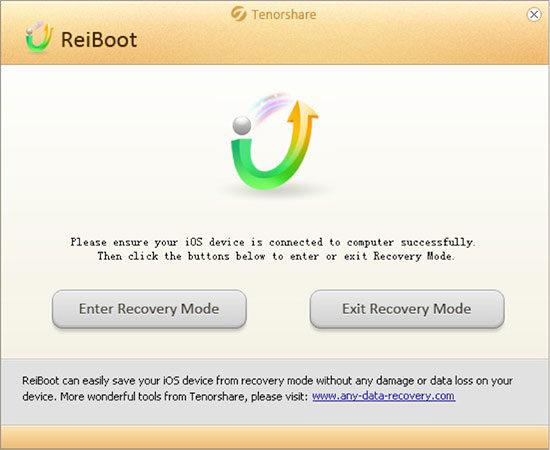
Plussat:
- Reiboot toimii kaikkien uusimpien iOS-versioiden ja myös kaikkien uusimpien Apple-laitteiden kanssa.
- Sovellusta on helppo käyttää. Sinun tarvitsee vain tehdä se, mitä sovellus ohjaa, kun olet liittänyt sen tietokoneeseen.
- Reiboot tarjoaa jopa resurssin, kun se ei ehkä pysty ratkaisemaan ongelmaa.
Haittoja:
- Sovelluksen automaattinen käynnistys lataamisen jälkeen kaatuu joskus.
NO.2: DFU-työkalu iOS 13:lle - uudelleenkäynnistys
Nimi on pelottavan samanlainen kuin se, josta keskustelimme edellä, mutta sitten tämä on erilainen. Se kuitenkin suorittaa saman tehtävän. RecBoot voi auttaa sinua, jos puhelimesi on juuttunut tiettyyn tilaan. Usein iPhonet juuttuvat palautustilaan. Ohjelmisto auttaa sinua pääsemään tilaan ja poistumaan siitä. Se on rakennettu Windowsille.
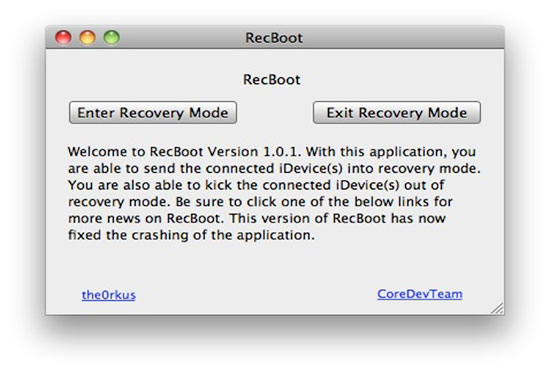
Plussat:
- Lataukset nopeasti. Se on pieni tiedosto verrattuna muihin vaihtoehtoihin.
- Helppo käyttää, koska se antaa yksinkertaiset vaiheittaiset ohjeet.
- Toimii hienosti, jos haluat siirtyä palautustilaan, joka voidaan tehdä yhdellä napsautuksella
Haittoja:
- Se ei toimi 64-bittisissä koneissa.
- Se rajoittuu vain Recovery Mode -vaihtoehtoon, et voi tehdä muuta.
NO.3: DFU-työkalu iOS 13:lle – Tiny Umbrella
Etsitkö DFU-ohjelmistoa tai DFU-työkalua, jonka käyttö voi olla hieman monimutkaista, mutta joka voi tehdä enemmän kuin vain siirtyä DFU-tilaan? Vaikka Tiny Umbrellalla on monia toimintoja, eikä tämä ole sen ensisijainen tehtävä, se suorittaa tämän tehtävän ihailtavan hyvin. Sitä voidaan käyttää palautustilasta poistumiseen tai iPhonen tai iPadin saamiseen ulos jumiutuneesta uudelleenkäynnistyssilmukasta.
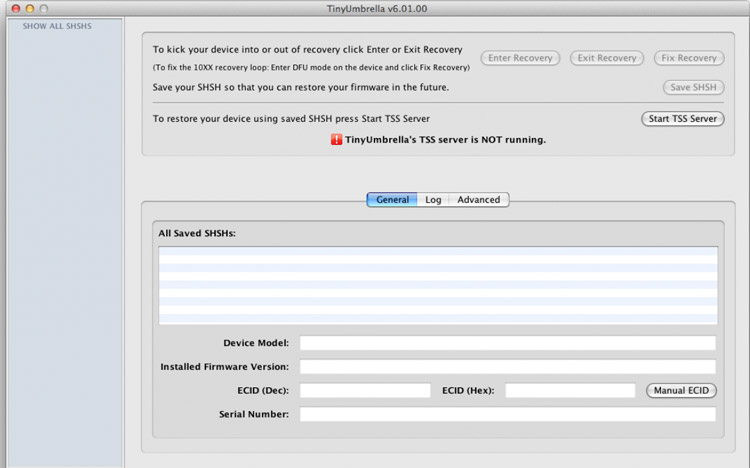
Voit ladata sen täältä .
Plussat:
- Voit korjata ongelman yhdellä painikkeella.
- Siinä on myös muita ominaisuuksia, mikä tekee siitä monikäyttöisen sovelluksen.
Haittoja:
- Joskus se ei tunnista laitetta.
NO.4: DFU-työkalu iOS 13 - iReb
Ei väliä kuinka monta kertaa painat koti- ja virtapainikkeita, tällaisessa tilanteessa mitään ei tapahdu, iReb on pelastajasi. Se käynnistää iOS 13 -laitteesi kokonaan uudelleen.
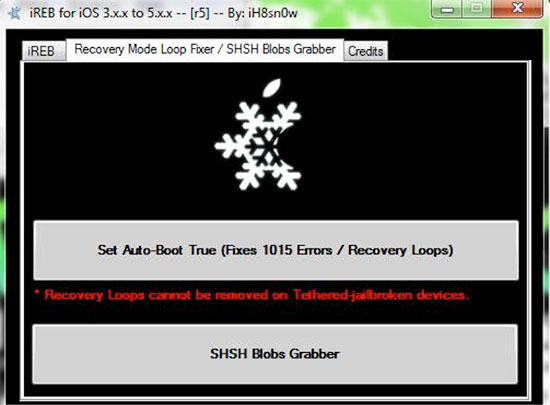
Voit ladata sen täältä .
Plussat:
- Toimii kaikilla PC-tietokoneiden käyttöjärjestelmillä.
- Yksinkertainen sovellus vain kolmella painikkeella, mikä tekee siitä erittäin selkeän käyttää.
- Toimii jopa Windowsissa, vaikka nimi alkaa "˜i"
Haittoja:
- Saatat kärsiä tietojen katoamisesta.
- Ei hyvä vaihtoehto, kun on kyse luotettavuudesta
NO 5: DFU-työkalu iOS 13:lle - EasyiRecovery
Jos iPhone juuttuu palautussilmukkaan, kun palautat laiteohjelmistoa, EasyiRecovery voi auttaa sinua.
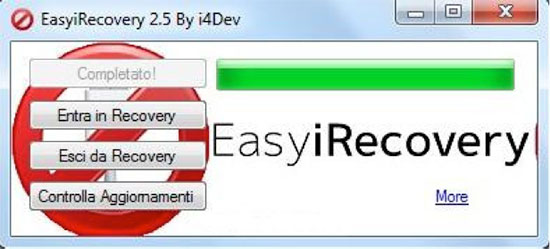
Voit ladata sen täältä .
Plussat:
- Painikkeita on vain kaksi, sovelluksen avulla laitteen palauttaminen on helppoa.
- Pieni sovellus, voidaan ladata nopeasti.
Haittoja:
- Se ei toimi iPadille.
NO.6: DFU-työkalu iOS 13:lle - RedSn0w
Etsitkö DFU-työkalua, joka voi tehdä enemmän kuin vain auttaa sinua siirtymään DFU-tilaan? RedSn0w on ensisijaisesti jailbreak-työkalu. Siinä on kuitenkin myös muita toimintoja, mukaan lukien palautustilasta poistuminen. Tämä ongelma voi johtua iTunesin palautusvirheestä.
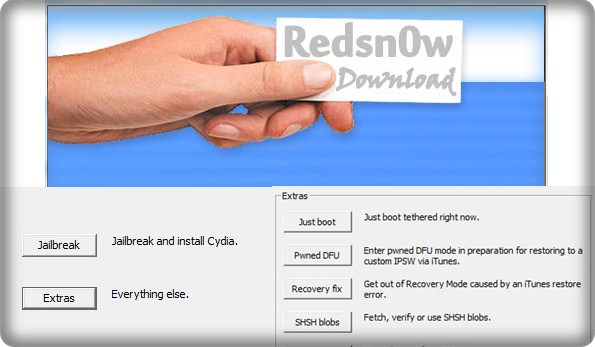
Voit ladata sen täältä .
Plussat:
- Tarjoaa lisätoimintoja, kuten jailbreaking.
- Estää loputtoman palautustilan silmukan, jonka saatat saada, jos rikot iPhonesi suoraan.
Haittoja:
- Ei niin yksinkertaista kuin muut sovellukset.
Kysely: Mistä iOS 13:n DFU-työkalusta pidät eniten?
Vianetsintä: Entä jos jään DFU-tilaan iOS 13:ssa?
Yllä olevien työkalujen tai menetelmän avulla voit siirtyä iPhonesi DFU-tilaan helposti. Mutta jos olet valitettavasti jumissa DFU-tilassa etkä pysty poistumaan DFU-tilasta, voit kokeilla Dr.Fone - System Repair -ohjelmaa . Tämän työkalun avulla voit poistua DFU-tilasta helposti. mikä tärkeintä, tämä ohjelma voi korjata iPhonesi normaaliksi ilman tietojen menetystä. Joten sinun ei tarvitse huolehtia arvokkaiden yhteystietojen, viestien, valokuvien ja muiden menettämisestä. Tämän lisäksi se voi myös korjata muita iPhonen järjestelmäongelmia ja -virheitä. Voit tarkistaa alla olevasta ruudusta lisätietoja.

Dr.Fone - Järjestelmän korjaus
Korjaa DFU-tilaan juuttunut iPhone menettämättä tietoja!
- Korjaa eri iOS 13 -järjestelmäongelmia, kuten jumissa DFU-tilassa , jumissa palautustilassa , valkoinen Apple-logo , musta näyttö .
- Irrota iOS 13 -laitteesi DFU-tilasta helposti, ilman tietojen menetystä.
- Toimii kaikissa iPhone-, iPad- ja iPod touch -malleissa.
- Täysin yhteensopiva uusimman iOS 13:n kanssa.

iPhone jäätynyt
- 1 iOS Frozen
- 1 Korjaa jäätynyt iPhone
- 2 Pakota lopettamaan jäädytetyt sovellukset
- 5 iPad jäätyy jatkuvasti
- 6 iPhone jäätyy jatkuvasti
- 7 iPhone jumiutui päivityksen aikana
- 2 Palautustila
- 1 iPad iPad jumissa palautustilassa
- 2 iPhone jumissa palautustilassa
- 3 iPhone palautustilassa
- 4 Palauta tiedot palautustilasta
- 5 iPhonen palautustila
- 6 iPod jumissa palautustilassa
- 7 Poistu iPhonen palautustilasta
- 8 Poissa palautustilasta
- 3 DFU-tila






Alice MJ
henkilöstön toimittaja
Yleisarvosana 4,5 ( 105 osallistunutta)